B.1 Usando o Utilitário de Migração para configurar as opções de migração
É possível usar as janelas de Opções do Utilitário de Migração para configurar determinadas opções antes de migrar objetos para o ZENworks Configuration Management. Para iniciar a janela Opções, clique no  no canto superior direito do utilitário.
no canto superior direito do utilitário.
Figura B-1 Opções globais de migração
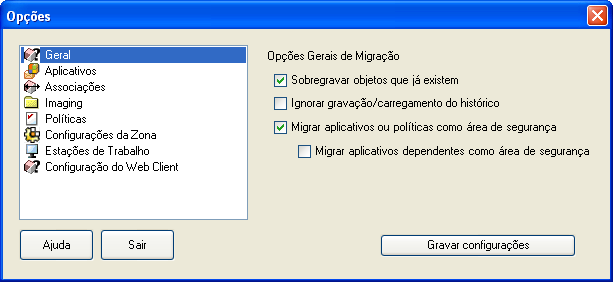
Verifique as seções a seguir para obter mais informações sobre como configurar as opções de migração usando o Utilitário de Migração:
B.1.1 Geral
Ao migrar um objeto já existente no ZENworks Configuration Management, você poderá usar a opção para que o último objeto a ser migrado seja usado. O objeto existente será sobregravado pelo novo objeto Migração no banco de dados do ZENworks Configuration Management.
NOTA:Se você optar por remigrar um aplicativo para o ZENworks Configuration Management com a opção habilitada, deverá garantir que a versão do aplicativo a ser remigrado é uma acima da versão do bundle do ZENworks Configuration Management existente. Isso é necessário para evitar resultados inconsistentes no dispositivo gerenciado quando o bundle é atribuído a ele.
A opção permite que você aumente drasticamente o desempenho em grandes migrações, não armazenando o histórico local.
A opção permite migrar aplicativos ou políticas como Área de Segurança. Essa opção é selecionada por padrão. Se quiser disponibilizar aplicativos ou políticas migrados a usuários ou estações de trabalho, publique a Área de Segurança.
A opção permite migrar os aplicativos dependentes também como Área de Segurança.
B.1.2 Aplicativos
A opção força a migração de aplicativos quando o utilitário não consegue migrar um ou mais atributos para o MSI.
Considera-se que ocorreu uma falha no bundle MSI quando um aviso é gerado durante a conversão de um objeto Aplicativo AOT para um MSI. Geralmente esses bundles podem ser migrados com sucesso, apesar do aviso. Por exemplo, o aviso poderá ser emitido quando um link de atalho do Windows contido no AOT não for mais válido.
Se você habilitar essa opção, as mensagens de aviso não serão apresentadas. Você pode verificar o registro de migração e obter informações para saber quais atributos não foram migrados.
A opção significa que o aplicativo foi criado e migrado, mas o diretório que armazena os arquivos temporários e o novo arquivo MSI não é apagado automaticamente. Isso permite acessar o MSI criado recentemente antes que ele seja incorporado ao serviço do conteúdo no Configuration Management.
A opção permite que você faça upload do conteúdo para o servidor de conteúdo. Essa opção é selecionada por padrão.
Os aplicativos serão migrados como uma ação Instalar MSI para o Servidor ZENworks Configuration Management e também será feito seu upload para o servidor de conteúdo se a opção for selecionada e o caminho de origem do arquivo for resolvido em um caminho local ou um caminho UNC no momento da migração.
Os aplicativos são migrados como uma ação Instalar MSI de Rede para o servidor ZENworks Configuration Management e não é feito seu upload para o servidor de conteúdo nos seguintes cenários:
-
É anulada a seleção da opção .
-
A opção é selecionada, mas o caminho de origem do arquivo não é resolvido em um caminho local ou caminho UNC no momento da migração, ou o arquivo não é encontrado.
A opção permite migrar as opções de distribuição nos aplicativos como ações individuais, como Editar INI, Edição do Registro ou Executar Script, que possam ser editadas. Por padrão, ela está selecionada. Anule a seleção da opção para migrar as opções de distribuição nos aplicativos como MSI.
Se a opção estiver habilitada, os aplicativos serão migrados como ações específicas:
-
Um aplicativo que tiver mudanças de Registro será migrado como um bundle com a ação Edição do Registro.
-
Um aplicativo que tiver configurações INI será migrado como um bundle com a ação Editar Arquivo INI.
-
Um aplicativo que tiver mudanças de arquivo de texto será migrado como um bundle com uma ação Editar Arquivo de Texto.
-
Um aplicativo que tiver ícones ou atalhos será migrado como um bundle do Windows com uma ação Executar Script ou Remoção de Arquivos.
-
Um aplicativo que tiver mudanças em seus arquivos será migrado da seguinte forma:
-
Arquivos como uma ação Copiar Arquivos ou Instalar Arquivos.
-
Diretório como uma ação Copiar Diretório, Diretório de Instalação ou Criar/Apagar Diretório.
-
Exclusão de arquivos como uma ação Remoção de Arquivos
-
Exclusão de diretório como uma ação Criar/Apagar Diretório.
-
Se a opção estiver desabilitada, o aplicativo será migrado como uma ação Instalar MSI. Mas, a ação Editar Arquivo de Texto, Copiar Diretório, Diretório de Instalação, Remoção de Arquivos não fazem parte dessa ação Instalar MSI.
A opção permite colocar os arquivos de migração temporários em uma localização diferente do diretório %TEMP% padrão dos usuários. Se você migrar um aplicativo com um caminho bastante longo (maior do que 256 caracteres), essa opção permitirá que você torne o caminho temporário curto, como c:\temp.
B.1.3 Associações
A opção solicita o redirecionamento para a tarefa de migração apropriada quando você migra as associações de um objeto que ainda não foi migrado. Após migrar o objeto, você poderá retornar a e clicar em para continuar a migração das associações. Essa opção será útil se você estiver migrando apenas alguns itens e quiser lidar imediatamente com as falhas de associação. Se desejar executar uma migração autônoma, não selecione essa opção.
A opção permite especificar o contexto para pesquisar as entidades correspondentes na origem do usuário de destino durante a migração dos grupos e associações de container. Se você não especificar o contexto, a pesquisa será realizada em toda a origem do usuário de destino.
Por exemplo, se a origem do usuário de destino for migration.orgunit.org.com e você especificar o contexto como OU1/OU2/users, o utilitário procurará entidades correspondentes em migration.orgunit.org.com/OU1/OU2/users.
Se você não especificar o contexto, a pesquisa será realizada em toda a origem do usuário de destino, ou seja, migration.orgunit.org.com.
B.1.4 Criação de imagens
Quando você estiver migrando um objeto imagem cujo arquivo de imagem já exista no servidor de conteúdo, poderá usar a opção para sobregravar o arquivo de imagem. Essa opção é desabilitada por padrão.
B.1.5 Políticas
Ao migrar as definições de Configuração do Disparador do Novell eDirectory, selecione a opção para converter as definições em uma política de Configuração do Disparador no Configuration Management. Durante a migração, uma designação do objeto Identidade para a nova política de Configuração do Disparador será automaticamente criada, a menos que você desative essa função na caixa de diálogo Opções, selecionando para ignorar a designação.
B.1.6 Configurações da Zona
Nenhuma opção de migração global está definida atualmente nas definições da Zona de Gerenciamento.
B.1.7 Estações de trabalho
Nenhuma opção de migração global está definida atualmente para estações de trabalho.
B.1.8 Configuração do Cliente Web
A opção permite que você defina as configurações para o upload de arquivos para o servidor de conteúdo.
A opção faz upload dos dados em pacotes. Essa opção é selecionada por padrão. A migração poderá falhar quando um proxy for habilitado no dispositivo que hospeda o utilitário de migração. Para realizar a migração, desabilite a opção .
A opção estabelece uma conexão persistente com o Servidor ZENworks Configuration Management.
A opção permite que você especifique o período de tempo de espera da operação de leitura ou gravação. Por padrão, essa opção está definida como .
A opção permite especificar o período de tempo de espera para receber a resposta do Servidor ZENworks Configuration Management. Por padrão, essa opção é definida como .
Para restaurar as configurações padrão, clique em .